Vad ska jag göra om Samsung Galaxy S6 inte slår på? Fixa nu!
Samsung Galaxy S6 är en mycket populär smartphone med en enorm fanbas. Folk berömmer den för dess egenskaper och hållbarhet. Men vissa användare klagar också på att min Samsung Galaxy S6 inte kommer att slås på. Detta är ett konstigt fel eftersom din Samsung Galaxy S6 inte kommer att slås på och förblir fast vid en svart skärm av död varje gång du trycker på strömbrytaren för att slå på den. Din telefon svarar inte och vägrar starta upp normalt.
Eftersom det här problemet hindrar användare från att komma åt sin telefon och stör deras arbete, finner vi ofta att de frågar efter lösningar när Galaxy S6 inte vänder.
Läs vidare för att veta varför just Samsung Galaxy S6 inte kommer att slås, hur du hämtar din data från en smartphone som inte svarar och åtgärder för att slå på den igen.
Del 1: Anledningar till varför din Samsung Galaxy S6 inte slås på
Det är viktigt att känna till det verkliga problemet innan man letar efter dess lösningar. Skälen nedan kommer att ge dig en insikt om varför Galaxy S6 inte slås på ibland så att du kan förhindra sådana fel i framtiden.

- Eventuella avbrott i firmwareuppdateringen kan orsaka ett sådant problem och det kan lätt identifieras om du S6 slutade slå på omedelbart efter att du uppdaterat dess firmware.
- Grov användning och inre skador på grund av ett nyligen fall eller att fukt kommer in i din enhet kan också orsaka att Samsung GalaxyS6 inte slår på problemet.
- Urladdat batteri är en annan anledning till att din Galaxy S6 inte slås på.
- Slutligen kommer en operation som körs i bakgrunden inte att låta din telefon slås på förrän och om den inte är klar.
Det kan också finnas ett hårdvarufel, men vanligtvis tvingar de ovan nämnda orsakerna din telefon att förbli frusen på en svart skärm.
Del 2: Hur räddar man data när Galaxy S6 inte slås på?
De tekniker som föreslås i den här artikeln för att fixa Samsung Galaxy S6 kommer inte att aktivera problemet kommer definitivt att hjälpa dig, men det är tillrådligt att extrahera all din data från smarttelefonen innan du använder någon av metoderna nedan.
Vi har till dig DrFoneTool – Dataåterställning (Android). Denna programvara är speciellt utformad för att hämta data från trasiga och skadade enheter och hålla den säker i din PC utan att manipulera dess äkthet. Du kan prova det här verktyget gratis, testa alla dess funktioner innan du bestämmer dig för att köpa det. Den extraherar effektivt data från låsta eller ej svarande enheter, telefoner/flikar som fastnat på en svart skärm eller vars system kraschade på grund av en virusattack.

DrFoneTool – Dataåterställning (Android)
Världens första datahämtningsprogramvara för trasiga Android-enheter.
- Den kan också användas för att återställa data från trasiga enheter eller enheter som är skadade på något annat sätt, till exempel de som fastnat i en omstartsslinga.
- Högsta återvinningsgrad i branschen.
- Återställ foton, videor, kontakter, meddelanden, samtalsloggar och mer.
- Kompatibel med Samsung Galaxy-enheter.
Följ stegen nedan för att extrahera data från din Galaxy S6:
1. Ladda ner, installera och kör DrFoneTool – Data Recovery (Android) verktyg på din PC. Anslut din S6 med en USB-kabel och gå vidare till huvudskärmen för programvaran. När du startar programvaran kommer du att se många flikar framför dig. Klicka på ‘Dataåterställning’ och välj ‘Återställ från trasig telefon’.

2. Du har nu framför dig olika filtyper som känns igen från S6 som kan extraheras och lagras på datorn. Som standard kommer allt innehåll att kontrolleras men du kan avmarkera det du inte vill hämta. När du är klar med att välja data, tryck på ‘Nästa’.

3. I det här steget väljer du bland de två alternativen innan du den sanna karaktären på din telefon som visas på skärmdumpen nedan.

4. Du kommer nu att bli ombedd att mata in din telefons modelltyp och namn som visas i skärmdumpen nedan. Ange korrekta detaljer för programvaran för att identifiera din flik smidigt och tryck på ‘Nästa’.

5. I detta steg, läs instruktionerna på skärmdumpen nedan noggrant för att gå in i nedladdningsläge på din Galaxy S6 och tryck på ‘Nästa’.

6. Låt slutligen programvaran känna igen din smartphone.

7. När det gör det kommer du att kunna förhandsgranska alla filer på skärmens spädbarn innan du trycker på ‘Återställ till dator’.

Du kanske tycker att dessa är användbara
Del 3: 4 tips för att fixa Samsung S6 kommer inte att aktivera problemet
När du har räddat din data framgångsrikt, gå vidare till metoderna nedan för att fixa det när din Galaxy S6 inte slås på.
1. Tvinga start av din Galaxy S6
Det är inte möjligt att ta bort S6-batteriet men du kan fortfarande mjukåterställa din telefon genom att trycka på Power On/Off-knappen och Volym ned-knappen samtidigt i 5-7 sekunder för att tvinga start när Samsung Galaxy S6 inte slås på.

Vänta tills telefonen startar om och startar normalt.

2. Ladda din Samsung S6
I våra hektiska liv tenderar vi att glömma att ladda våra telefoner, vilket gör att deras batteri laddas ur och Galaxy S6 inte slås på. Det bästa sättet att bekämpa detta problem är att låta din telefon laddas i minst 30 minuter eller så innan du försöker slå på den. Använd endast en originalladdare från Samsung och anslut den till ett vägguttag för snabbare laddning.
Om telefonen visar tecken på laddning, till exempel ett batteri, på skärmen betyder det att din enhet är frisk och bara behövde laddas.

3. Starta i felsäkert läge
Att starta upp felsäkert läge är en bra idé för att eliminera möjligheten att en programkraschannons begränsar din sökning till några nedladdade appar som kan orsaka alla problem. Om din telefon startar i felsäkert läge, vet att den kan slås på, men vissa appar, som du nyligen installerade, måste raderas för att lösa problemet. Följ stegen nedan för att starta i felsäkert läge när Galaxy S6 inte slås på normalt:
1. Tryck länge på Volym ned och Dålig På/Av-knapp samtidigt i 15 sekunder eller så och vänta på att din telefon ska vibrera.
2. När du ser ‘Samsung’ på skärmen, släpp endast strömknappen.
3. Telefonen kommer nu att starta upp i felsäkert läge och du kommer att se ‘Säkert läge’ längst ner på skärmen.

4. Torka av cache-partition
Att torka cachepartitionen raderar inte dina data och skiljer sig från att utföra en fabriksåterställning. Du måste också starta upp i återställningsläge för att göra det för att rensa alla tilltäppta systemfiler.
- 1. Tryck länge på Power On/Off, Volym upp och Hem-knappen på din S6 och vänta på att den ska vibrera något.
- 2. Fortsätt nu att hålla inne hem- och volymknappen men släpp strömknappen försiktigt.
- 3. Du kan också lämna de två andra knapparna när återställningsskärmen visas för dig som visas nedan.

- 4. Scrolla nu nedåt med volym ned-knappen och välj ‘Torka cachepartition’ med strömknappen.
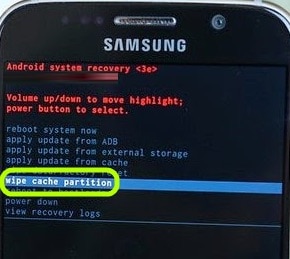
- 5. Vänta tills processen är över och välj sedan ‘Starta om systemet nu’ för att starta om telefonen och se att den slås på normalt.
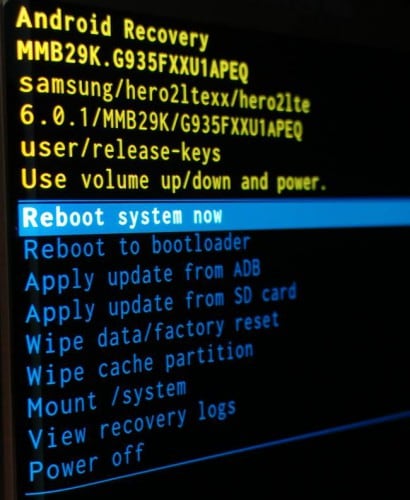
Del 4: Fix Samsung Galaxy S6 slås inte på med ett klick
Om de ovan nämnda tipsen inte fungerade för dig, prova programvaran DrFoneTool-SystemRepair (Android) som kommer att fixa problemet ‘Samsung galaxy s6 kommer inte att slås på’. Med hjälp av programvaran kan du fixa många Android-systemproblem på bara några minuter. Den har den högsta framgångsfrekvensen för att fixa problem jämfört med andra verktyg som finns på marknaden. Oavsett vilken typ av problem du står inför på din Samsung-telefon kan du lita på programvara.

DrFoneTool – Systemreparation (Android)
Samsung Galaxy S6 kommer inte att slås på? Här är den riktiga fixen!
- Ger en reparationsoperation med ett klick för att fixa att Galaxy S6 inte slås på.
- Det är den första och ultimata programvaran för Android-reparationssystem.
- Du kan använda verktyget utan att ha några tekniska färdigheter och kunskaper.
- Fungerar med ett brett utbud av Samsung-telefoner.
- Kompatibel med olika bärare.
Innan du använder programvaran rekommenderas det att säkerhetskopiera din Samsung-telefondata eftersom det kan radera din enhets befintliga data.
Här är steg-för-steg-guiden om hur du fixar att Samsung s6 inte slås på problem:
Steg 1: Ladda ner och installera verktyget från dess officiella webbplats och starta det sedan på din dator. Tryck därefter på ‘Reparera’ från programmets huvudfönster.

Steg 2: Gör sedan en anslutning mellan din Android-telefon och dator med en kabel. Därefter väljer du alternativet ‘Android Repair’.

Steg 3: På nästa sida anger du ditt enhetsmärke, namn, modell och operatörsinformation och anger ‘000000’ för att bekräfta de uppgifter du angav. Klicka sedan på ‘Nästa’.

Steg 4: Ange nu din telefon i nedladdningsläge genom att följa stegen som nämns i mjukvarugränssnittet och programvaran börjar ladda ner firmware automatiskt.

Steg 5: Vänta några minuter tills reparationsprocessen inte är klar. När det är klart kommer du att kunna slå på din Samsung Galaxy S6.

Alltså användare som har rapporterat det min Samsung Galaxy s6 slår inte på, de kan använda programvaran DrFoneTool-SystemRepair som hjälper dem att lätt komma ur problemet.
Således, för att sammanfatta, tipsen som ges i den här artikeln kommer att hjälpa dig när du säger att min Samsung Galaxy S6 inte kommer att slås på. Dessa är pålitliga lösningar och har också hjälpt många andra berörda användare. Dessutom är DrFoneTool toolkit- Android-dataextraktionsverktyg ett utmärkt sätt att extrahera all din data för att undvika dataförlust och hålla den säker.
Senaste artiklarna

